IPTV RT STB HD Standart Ростелеком

На этой неделе к нам принесли новую STB-приставку для цифрового телевидения Ростелеком IPTV RT STB HD Standart. Честно говоря, я ожидал увидеть какую-нибудь новую STB-приставку типа Eltex NV-101. Тем более, что по размерам приставка от Eltex примерно такая же.
Приехала RT STB HD Standart к нам вот в такой безликой коробке с наклейкой непонятного импортера с деревни Лешково. Я думаю что в следующих партия коробка будет уже в стиле Ростелеком — с фирменными «ушами» и прочей атрибутикой.
Прочитав на наклейке наименование производителя, сразу закрались подозрения. Открываем коробку и видим там…
А видим мы там старого знакомого — IPTV STB-приставку MAG-250:

Переворачиваем, и читаем наклейку:
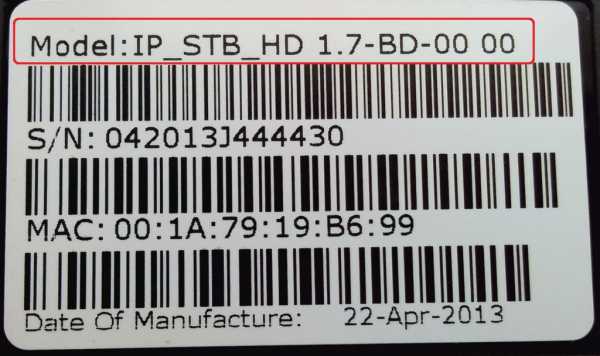
Модель IP STB HD 1.7-BD-00 — он же Infomir MAG 250, причем не самой последней ревизии 1.7-BD-00, только с гравировкой и шильдиками Ростелеком.

Задняя панель устройства соответственно так же ничем не отличается, набор портов стандартный:
— обычные тюльпаны
— HDMI (кабель придется покупать отдельно)
— оптический аудиовыход S/PDIF
— 2 порта USB (1 — спереди и 1 — сзади).

Комплектация — по-спартански простая -приставка, блок питания, пульт, сетевой патч-корд и кабель mini jack на RCA (A/V):

Технические характеристики IPTV RT STB HD Standart — [Spoiler]
Процессор — STi7105
Оперативная память — 256 Мбайт
Флэш-память — 256 Мбайт
Операционная система — linux 2.6.23
Внешние интерфейсы: Оптический аудио-выход S/PDIF, HDMI 1.3а (на задней панели), USB 2.0 (1 на передней панели и 1 на задней панели), композитный + стереофонический A/V выход (разъём типа mini jack на задней панели), порт Ethernet 100Мбит/с (на задней панели), разъём для подключения блока питания 5В (на задней панели), LED-индикатор (на передней панели)
Источники медиа-контента: USB-устройства (внешний жесткий диск, USB флэш-накопитель, USB-кард-ридер и т.д.), PC и NAS в локальной сети (SMB, NFS, UPnP, HTTP), других Интернет и местные сети телевещания (HTTP, UDP / RTP уникаст/мультикаст), услуги потокового видео полностью поддерживаются
Web engine — WebKit
DRM опция —
Видео режимы: 1080i, 1080p, 720p, 576p, 480р, PAL, NTSC
Видео кодеки: MPEG1/2 MP@HL, H.264 HP@level 4.1, MPEG4 part 2 (ASP), WMV-9 (опционально), VC1 video, XviD; поддержка высокобитрейтного видео (вплоть до 40 Мбит/с и выше)
Видео форматы: MKV,MPEG-TS,MPEG-PS, M2TS, VOB, AVI, MOV, MP4, ASF, QT, WMV (опционально)
Аудио кодеки: MPEG-1 layer I/II, MPEG-2 layer II, MPEG-2 layer III (mp3), MPEG-2 AAC (опционально), MPEG-4 AAC LC 2-ch/5.1ch (опционально), MPEG-4 AAC+SBR 2-h/5.1ch(опционально), Dolby Digital
Аудио форматы: MP3, MPA, M4A, WMA (опционально), Ogg, WAV,AC3,AAC
Форматы изображений: JPEG, PNG, BMP, GIF,RAW
Субтитры: DVB,SRT (поддержка скоро), встроенные текстовые
Формат плейлиста — M3U
Файловые системы: FAT16/32, NTFS (чтение), NFS, Ext2, Ext3
Ethernet — 10/100 Мбит/с.
Wi-Fi — опциональный модуль USB (не входит в комплект поставки)
Stream media протоколы: RTSP, RTP, UDP, IGMP,HTTP
Программное обеспечение — встроенный медиапортал со функциональностью IPTV, HTTP 1.1, HTML 4.01 XHTML 1.0/1.1, DOM 1, 2, 3, CSS 1, 2, 3, XML 1.0, XSLT 1.0, XPath 1.0, SOAP 1.1, JavaScript ECMA-262, revision 5, Media JavaScript API, C layer SDK
Поддерживаемые Middleware: Stalker, OFT-Media, Netup, SmartLabs, Netris, ZTE
Поддерживаемые VoD: Espial-Kasenna, Bitband, ARRIS (C-COR), Live555
Размеры (ш/г/в), мм: 125/86/28
Вес приставки, г: 156.
[/Spoiler]
Прошивка MAG-250 и IPTV RT-STB-HD с Ростелеком на Инфомир

Для многих пользователей цифрового телевидения Ростелеком уже давно не секрет, что каналы можно смотреть с помощью плейлиста без тарифных ограничений. И закрывать эту возможность Ростелеком пока не спешит. Плейлист можно запустить на компьютере с помощью VLC-плеера, на Smart TV телевизорах с помощью виджетов. Плейлист можно запустить и на нескольких моделях ТВ-приставок Ростелеком — MAG-200, MAG-250 и IPTV RT-STB-HD Standart. Именно на эти приставки можно загрузить стандартную прошивку производителя (Инфомир) и использовать все преимущества весьма неплохого медиа-центра с WiFi и DLNA. Эта инструкция будет весьма полезна ещё и тем, кто при подключении цифрового телевидения Ростелеком выкупили ТВ-приставку, а через какое-то время отключились и теперь приставка лежит мертвым грузом. Теперь эту ситуацию можно поправить и я расскажу как прошить MAG-250 и его копию-клон IPTV RT-STB-HD с Ростелеком на Инфомир.
Подготовка к прошивке MAG-250 и IPTV RT-STB-HD
Для прошивки ТВ-приставок с ПО Ростелеком (Smartlabs) на ПО Инфомир (Infomir) Вам понадобиться:
— компьютер или ноутбук с сетевой платой Ethernet.
— сетевой кабель (патч-корд) для подключения приставки к компьютеру.
— программы — mcast.exe и dhcp-сервер (например, dualserver).
— последняя версия официальной прошивки — ссылка. Скачивать нужно файл Bootstrap (загрузчик) и imageupdate (прошивка).
Прошивать альтернативной прошивкой Ваш MAG-250 лучше всего уже после того, как прошили официальной. Иначе рискуете долго провозиться с нулевым результатом.
Прошивка MAG-250 и IPTV RT-STB-HD
Шаг 1. Скачанную прошивку, программу mcast.exe и DHCP-сервер кладем в одну папку в корень диска C:\. К примеру — C:\mag250. Обратите внимание, что для прошивки тв-приставки в папке должны быть 2 файла: Bootstrap и imageupdate. Поэтому скачанный файл Bootstrap_250 надо будет переименовать просто в Bootstrap. То же самое и с imageupdate. Выглядеть содержимое папки должно вот так:

Шаг 2. На сетевой плате, через которую будем подключать приставку надо прописать IP-адрес 192.168.1.1 и маску 255.255.255.0.
Для этого нажимаем комбинацию клавиш Win+R и в сроке открыть пишем команду ncpa.cpl
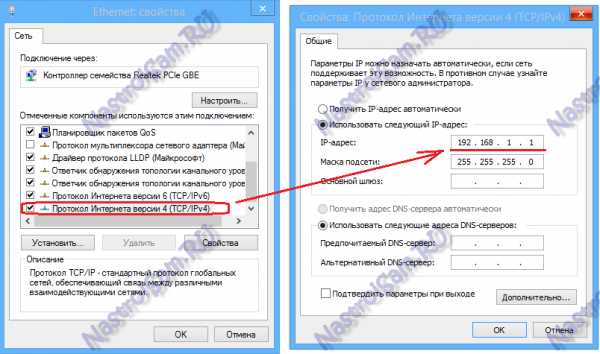
Шаг 3. Соединяем кабелем LAN-порт ТВ-приставки MAG-250 и сетевую плату компьютера.
Шаг 4. Включаем приставку MAG-250 и сразу же нажимаем несколько раз кнопку Menu. Должен открыться BIOS ТВ-приставки:

В некоторых случаях ПО не будет заливаться до тех пор, пока не сбросите конфиг устройства с помощью пункта «Def.Settings».
Шаг 5. Запускаем на компьютере DHCP-сервер. В случае с предложенным мной DualServer — Вам надо запустить командную строку Windows. Для этого нажимаем комбинацию клавиш Win+X и в открывшемся меню выбираем пункт «Командная строка(Администратор)». В ней пишем команду:C:\mag250\dualserver.exe -v
Нажимаем Enter для запуска сервера.
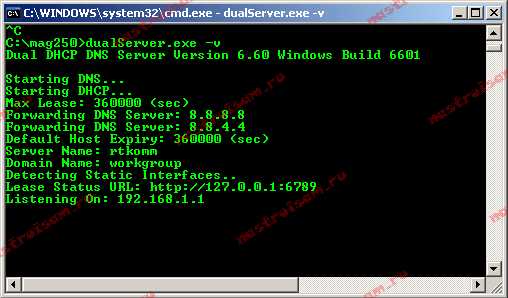
Шаг 6. Запускаем программу mcast.exe для трансляции загрузчика и прошивки. При запуске она попросит выбрать нужный сетевой интерфейс:
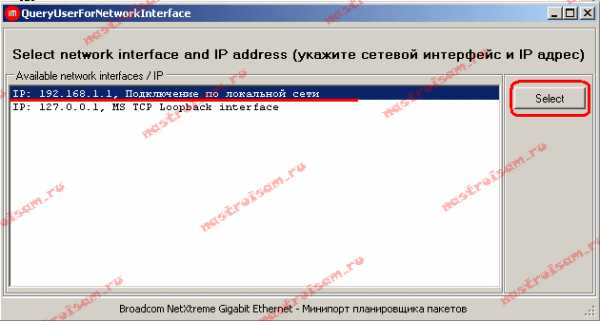
Выбираем IP: 192.168.1.1, Подключение по локальной сети и нажимаем кнопку Select.
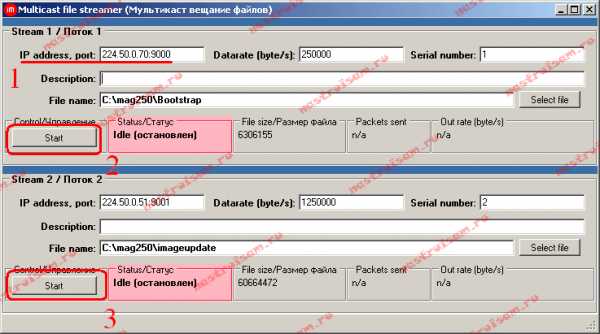
Здесь от Вас потребуется исправить адрес в первом потоке (Stream 1).
Адрес трансляции для MAG-250 должен быть: 224.50.0.70:9000.
Адрес второго потока должен быть: 224.50.0.51:9001.
Нажимаем копки Start на обоих потоках.
Пойдет трансляция загрузчика и прошивки по мультикасту:
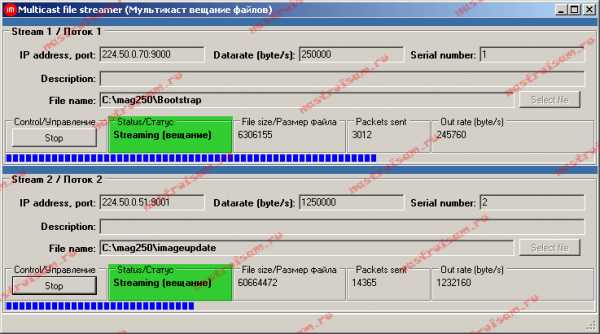
Шаг 7. В BIOS приставки выбираем пункт «Upgrade Tools»:
Далее надо выбрать пункт «MC Upgrade». Приставка начнет ловить загрузчик:
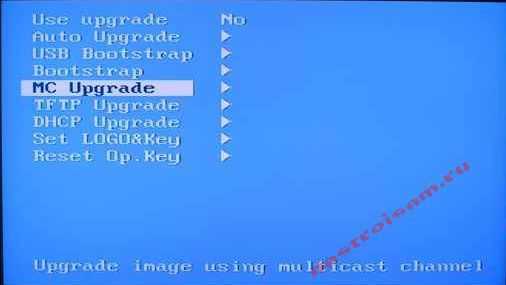
После загрузки Bootdtrap, приставка напишет:
Bootstrap message: Reception of an image is started!
Это означает, что Ваша STB-приставка начала загрузку прошивки. Эта надпись должна смениться на «Bootstrap message: Writing image to flash».
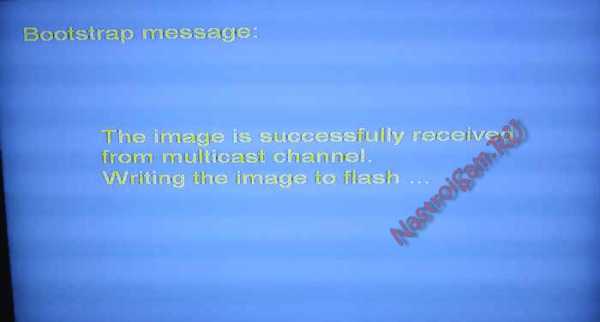
После того, как приставка запишет прошивку в память , она должна выдать сообщение: Writing image to flash successfull!
После этого ТВ-приставка должна перезагрузиться и Ваш MAG-250 или IPTV RT-STB-HD должен запуститься с новой прошивкой.
Альтернативная прошивка MAG-250 и IPTV RT-STB-HD
Прошивка от ДНК и Импульс
Прошивка от ДНК для MAG-250, Aura HD и IPTV RT-STB-HD Standart оказалась единственной толковой и стоящей альтернативной прошивкой. Остальные были минимально измененными вариациями обычной прошивки Инфомир.
Update 2019: Так как на текущий момент прошивки ДНК больше нет, единственная достойная альтернатива — это Импульс. Скачать её можно отсюда — ссылка.
Отличия от официальной прошивки Инфомир:
— Телепрограмма с tv.mail.ru/yandex.ru.
— Установка звуковой дорожки для каждого потока IP-TV отдельно.
— Интегрированы torrent-клиент и samba.
— Поддержка пользовательских меню во внутреннем портале.
— Добавлена поддержка пульта ДУ «Ростелеком».
— Добавлена функция «Sleep»(На пульте от Инфомира кнопка рядом с питанием).
— Запись трансляции на сетевой диск (NET-USB, подключение через меню в медиабраузере).
— Быстрое переключение м/у 2-я последними каналами.
— Добавлен автозапуск трансляции iptv (режим ТВ).
— Сохранение соотношения сторон экрана и последний просматриваемый канал при перезагрузке приставки (режим ТВ).
— Менеджер пакетов (через SSH).
— Автоматическое восстановление фалов приставки после обновления прошивки.
Установка Альтернативной прошивки для MAG-250 и IPTV RT-STB-HD
Перед тем, как прошивать ТВ-приставку MAG-250 или IPTV RT-STB-HD альтернативной прошивкой, сначала рекомендуется установить обычное ПО от Инфомир. Если Вы будете пытаться прошиться напрямую с Ростелеком (Smartlabs) на альтернативную прошивку — могут возникнуть проблемы. Да и прошиваться дальше уже можно будет через через USB.
Подготовка флешки для прошивки MAG-250 и IPTV RT-STB-HD
Флешка для прошивки должна быть не более 8 Гб, иначе могут возникнуть сложности. Форматируем флешку в FAT32.
Перед установкой альтернативной прошивки на ТВ-приставку нужно скачать её и переименовать файлы таким образом, чтобы были два файла: Bootstrap и imageupdate.
Создаем в корне флешки папку mag250 и копируем туда файлы Bootstrap и imageupdate.
Вариант 1. Прошивка MAG-250 и IPTV RT-STB-HD из внутреннего портала.
Шаг 1. Выбираем в меню раздел Настройка:

Попадаем в меню настроек приставки MAG-250 или RT-STB-HD:

Для входа в сервисное меню — нажимаем кнопку Set или Setup.

Перед нами — сервисное меню ТВ приставки.
Шаг 2. Выбираем пункт меню Обновить ПО.
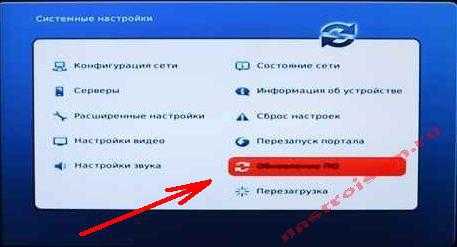
Шаг 3. С помощью стрелочек выбираем тип «Обновление через USB»:
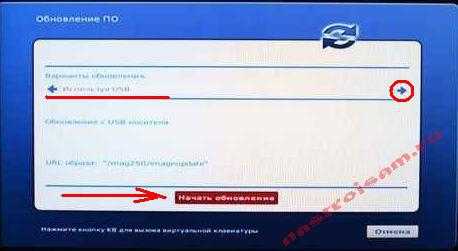
Нажимаем кнопку Начать обновление.
Шаг 4. Нажимаем кнопку «Проверить» для проверки наличия прошивки на флешке:

Если проверка наличия прошивки успешно прошла — станет доступна кнопка «Старт»:

Нажимаем её и ждем, пока Ваша ТВ-приставка прошьется.
Примечание:
При попытке прошивки MAG-250 и RT-STB-HD с флешки возникает ошибка:
«Неправильный заголовок файла».
Решение: Пробуйте ещё раз отформатировать флешку в FAT32. Проверьте правильно ли указано имя папки: mag250 — оно должно быть без пробелов. Ещё раз скачайте файл imageupdate и залейте на флешку. Если не помогло — пробуйте прошить через BIOS. Если и то не поможет, тогда — через Мультикаст.
Вариант 2. Прошивка MAG-250 и IPTV RT-STB-HD из BIOS.
Шаг 1. Перезагружаем приставку и при загрузке держим зажатой кнопку Menu для входа в BIOS MAG-250 или RT-STB-HD Standart.
Шаг 2. В BIOS MAG-250 или RT-STB-HD выбираем раздел «Upgrade Tools»:
Затем — «USB Bootstrap»:
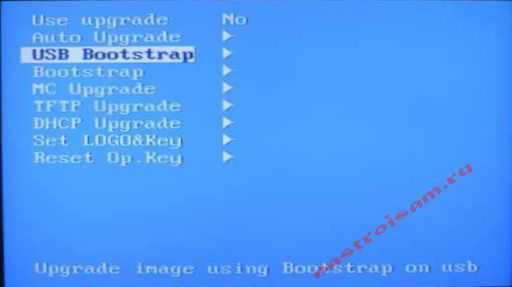
Если флешка не подключена к MAG-250, то приставка напишет об этом:

Надо подключить флешку к приставке и нажать кнопку ОК. После чего приставка проверит наличие прошивки на съемном носителе:
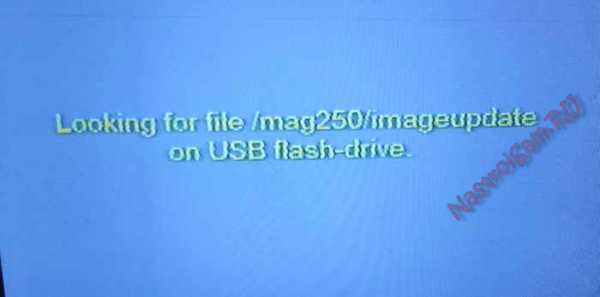
Если все нормально — начнет процесс прошивки с флешки с флешки:
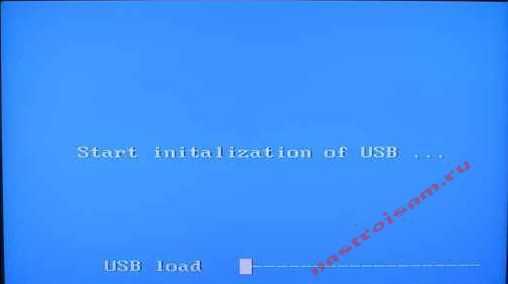
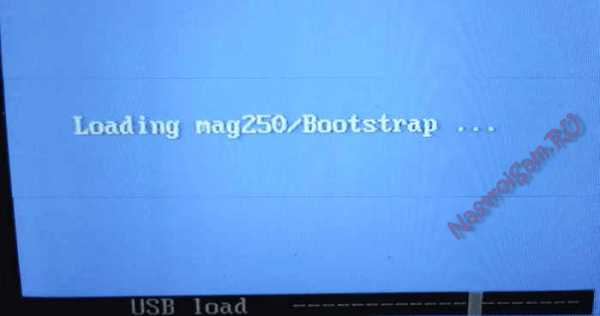
По окончании прошивки ТВ-приставки MAG-250 сообщение «Writing image to flash successfull»:
Ждем пока устройство перезагрузиться с новой прошивкой:

Примечание:
Если при попытке прошивки устройства с флешки возникает ошибка:
«File mag250/imageupdate not present».
Решение: Пробуйте ещё раз отформатировать флешку в FAT32. Проверьте правильно ли указано имя папки — mag250: оно должно быть без пробелов. Ещё раз скачайте файл imageupdate и залейте на флешку. Если не помогло — пробуйте прошивать через Мультикаст.
nastroisam.ru
Прошивка приставки Ростелеком IPTV STB RT HD в MAG-250

Многие пользователи цифрового интерактивного телевидения Ростелеком, использующие ТВ-приставки Ростелеком IPTV STB RT-HD Standart, знают что эта приставка — копия ТВ-приставки MAG-250 micro от Информир. А MAG-250 — это уже полноценный домашний медиа-центр, с кучей плюшек,
Как прошить приставку Ростелеком IPTV STB RT HD в Инфомир MAG-250.
Процедура прошивки приставки Ростелеком IPTV STB RT HD в Инфомир MAG-250 несложная, но есть несколько подводных камней, о который я считаю надо сразу сказать:
1. Перед прошивкой приставки STB RT HD Вам надо будет найти плейлист каналов Ростелеком для Вашего филиала Ростелеком. Например, тут — плейлисты Ростелеком. Иначе Вы не сможете смотреть цифровое телевидение Ростелеком.
2. Если у Вас пульт Ростелеком, вот такой:

То Вам нужно прошивать приставку Ростелеком IPTV STB RT HD модифицированной прошивкой, так как со стандартными прошивками от Инфомир этот пульт не сможет работать, так как на нем нет некоторых нужных кнопок.
3. Если Вы хотите Интернет и цифровое телевидение на приставке Ростелеком IPTV STB RT-HD одновременно, то в большинстве случаев у Вас это не получиться ввиду технической реализации подключения. Такая возможность есть на роутерах, умеющих UDP-to-HTTP Proxy.
4. Вы не сможете пользоваться интерактивными сервисами цифрового телевидения Ростелеком, т.к. они доступны только на прошивках Ростелеком.
Прошивки для ТВ-приставки Ростелеком IPTV STB RT HD
Стандартная прошивка для MAG-250 (обычный пульт) — ссылка. Модифицированная прошивка для MAG-250 (пульт Ростелеком) — ссылка.
Сброс настроек ТВ-приставки Ростелеком IPTV STB RT HD к заводским.
Перед сменой прошивки приставки STB RT HD с Ростелеком на Инфомир желательно сбросить настройки приставки к заводским. Для этого включаем приставку и нажимаем кнопку Menu на пульте. Откроется BIOS приставки STB RT HD:
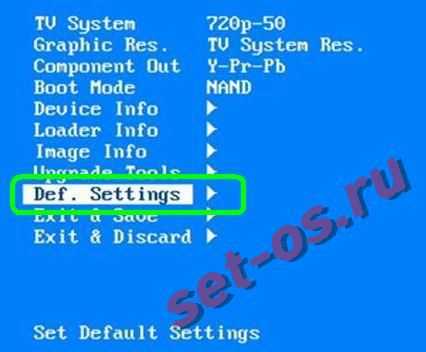
Выбираем пункт Def. Settings и нажимаем кнопку вправо (>). Должно появиться такое сообщение:

Нажимаем кнопку ОК. Далее, выбираем пункт Exit & Save:

Нажимаем кнопку вправо (>). Должно появиться такое сообщение:

Нажимаем кнопку ОК и ждем перезагрузку приставки Ростелеком STB RT HD.
Прошивка ТВ-приставки Ростелеком IPTV STB RT HD:
1. Скачиваем файлы прошивки MAG250 — Bootstrap и imageupdate и кладем их поместить в одну папку — пусть это будет папка mag250 на диске C:\. Туда же надо положить файл mcast.exe и DualServer.
1. Включаем ТВ-приставку IPTV STB RT-HD Standart, нажимаем и держим нажатой кнопку Menu на пульте управления.
2. Попадаем в BIOS приставки STB RT-HD:
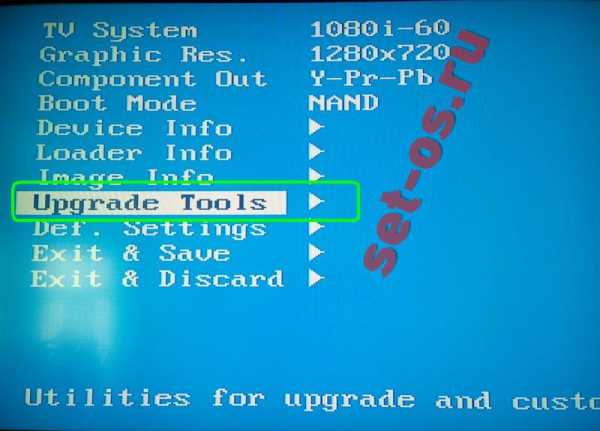
Выбираем раздел Upgrade Tools.
3. Подключаем компьютер к приставке с помощью сетевого LAN-кабеля. Обжим кабеля — обычный, прямой.
4. На сетевой плате Вашего компьютера пропишите IP-адрес 192.168.1.1 и маску 255.255.255.0.
5. Запустите программу dualserver.exe. Для этого Вам надо запустить командную строку (Win+R и вы строке Открыть ввести cmd, нажать ОК).
6. В командной строке Windows пишем команду C:\mag250\dualserver -v. Сервер должен запуститься и работать. Сворачиваем (а не закрываем) окно командной строки.
7. Запускаем программу mcast.exe двойным кликом мыши. Она попросить выбрать сетевой интерфейс, через который мы будет прошивать IPTV STB RT-HD:
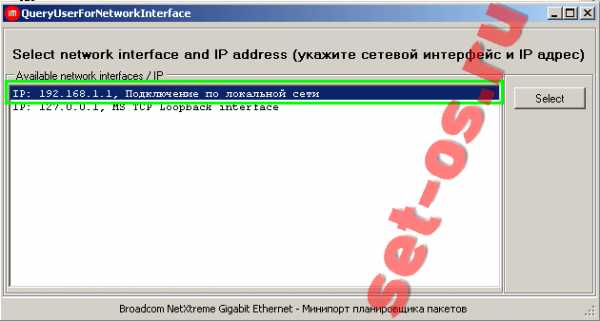
Выбираем 192.168.1.1, Подключение по локальной сети. Нажимаем кнопку Select. Откроется следующее окно:
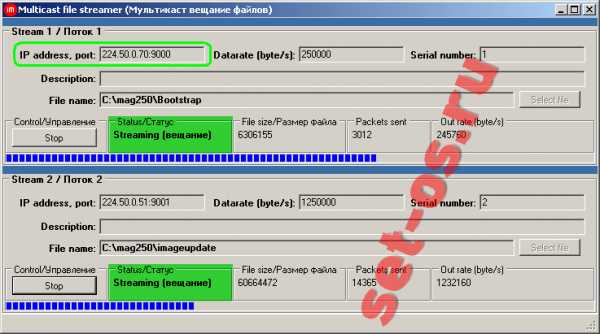
Тут надо сменить адрес трансляции первого потока (Stream 1) на тот, который слушает STB RT-HD — 224.50.0.70:9000. Адрес второго потока (Stream 2) не меняем. Нажимаем обе кнопки Start.
7. На приставке MAG-250 надо выбрать пункт MC Upgrade и нажать кнопку > (вправо):

После этого приставка STB RT-HD начнет ловить Бутстрап по адресу мультикаст-потока:

Если все нормально, то приставка IPTV STB RT-HD сначала выдаст сообщение Reception of an image is started. Если прошивка успешно скачается, Вы увидите сообщение Writing the image to flash:

Если прошивка успешно запишется в память STB RT-HD — приставка выдаст сообщение Writing image to flash successfull:

После этого приставка Ростелеком STB RT-HD должна перезагрузиться с новой прошивкой.
Внимание! Перепрошиться через USB с Ростелеком STB RT-HD на MAG-250 скорее всего не получится — Вам будет постоянно выдаваться ошибка File mag250/imageupdate not present, даже несмотря на то, что файл в папке лежит, флешка отформатирована в FAT32 и её размер не более 8Гб. Поэтому прошивайте Ростелеком STB RT-HD через Мультикаст.
set-os.ru
IPTV RT STB HD Standart: ТВ приставка от Ростелекома

IPTV RT STB HD Standart – это типовая бюджетная приставка от Ростелекома, которая должна выполнять одну единственную цель – являться проводником в мир цифрового интерактивного телевидения для современных и старых ТВ.
В стандартную комплектацию входит: приставка iptv rt stb hd standart, набор кабелей под все современные разъемы, кабель питания, дополнительный rj-45 ethernet. инструкция пользователя, гарантийный талон, рекомендуемые настройки от Ростелекома.

Начинка
В качестве основного процессора используется Sti 7-ой серии с тактовой частотой более 1 ГГц. Этого достаточно для преобразования видео в любое разрешение в режиме онлайн.
В качестве устройства ОЗУ представлено 256 мвб планка кингстона, которую при необходимости можно заменить на ОЗУ фирмы corsair.
Помимо прочего приставка имеет внутренний накопитель в четверть гигабайта.
Все это управляется операционной системой на ядре Linux 2.6.23. Опционально можно прошить приставку под любую Debian систему с целью оптимизации ресурсов, снижения энергопотребления, и что самое главное улучшения работоспособности.
По выходам приставка имеет необходимые основные для работы разъемы: hdmi, dvi, ethernet, usb2.0, стереофонический выход, набор «тюльпанов».
Вся эта начинка позволяет использовать и конвертировать потоковое видео в режимах от 480p вплоть до 1080p. При расширении памяти и модернизации операционной системы, приставка способна выдавать видео в формате 4к, с частотой кадров около 25(пиковое значение 28).
А это означает что данный аппарат, представленный российским поставщиком интернета и интерактивного ТВ Ростелекома, является универсальным. Его можно подключить как к старым телевизорам фирмы Электрон, так и к суперсовременным Samsung Smart tv.
Определенные проблемы могут возникнуть в случае, если используется роутер фирмы Cisco или Tp-link не имеющие поддержки стандарта ImGM. В этом случае настройку роутера придется проводить вручную, а телевизору с приставкой присваивать статический ip адрес. Чем это грозит? Исключительно тем, что раз в неделю роутер будет необходимо перезагружать, т.к. частота кадров на ТВ будет падать.
В целом это неплохая приставка, целиком и полностью оправдывающая свою невысокую стоимость.
rostel-info.ru
Настройка и использование приставки MAG-250 и IPTV RT-STB-HD
В данной статье речь пойдет о настройки и использовании ТВ-приставки MAG-250 или IPTV RT-STB-HD после того, как была установлена альтернативная прошивка, об этом я писал здесь.
Настройка яркости светодиода
После установки прошивки от DNK первое на что обращаешь внимание, это полявление одной не очень приятной особенности. При переключении ТВ-приставки в ждущий (спящий) режим очень ярко горит синий светодиод. Для устранения этого дефекта необходимо с помощью пульта зайти в настройки устройства:
Главное меню — Раздел «Настройки» -> подраздел «Управление»
Ищем и меняем следующие настройки:
Яркость LED — изменить на 20
Яркость LED (режим ожидания) — изменить на 0
Пульт от Ростелеком
Второе, на что хочеться обратить внимание, это особенности использование пульта от Ростелеком.
Ввиду того что родной пульт от приставки довольно сильно отличается от того, который поставляет Ростелеком, а установленная на MAG-250 или IPTV RT-STB-HD прошивка расчитана на использование родного пульта, необходимо обратить внимание на функциональное отличие ряда клавиш.
В процессе настройки приставки обычно появляются подсказки по использованию тех или иных клавиш, которые на пульте от Ростелеком обозначчены по другому, но имеют необходимый функционал. Пожалуйста обратите на это внимание. Изображение пульта с отметками клавиш представлено ниже.
Создание и Загрузка плейлиста
Добыть свежий интернет ТВ-плейлист для вашего региона можно двумя способами: гуглением или самостоятельной генерацией, путем сканирования соответсвуюещго ip диапазона.
Для создания плейлиста IPTV каналов Ростелеком я разработал небольшую программу редактор M3U (M3Ueditor). С помощью нее можно создать свой плейлист вручную или используя встроенный механизм сканера IPTV каналов. Впоследствии созданный файл будет использован для загрузки в приставку.
Следующим немаловажным шагом является загрузка своего плейлиста.
Пока же исходим из того, что у нас уже есть готовый плейлист в формате *.m3u, который копируем в корень USB флешки. Затем флешку вставляем в USB порт на ТВ-приставки MAG-250 или IPTV RT-STB-HD.
После того, как на флешке загорелся индикаторный светодиод (если он есть), в основном меню приставки переходим в раздел «Home Media» (скриншот ниже).

Далее выбираем из списка наш USB накопитель, далее выбираем файл, например TVchannels.m3u и нажимаем на нем кнопку «OK». Будет отображено меню по настройке плейлиста (скриншот ниже).

Вариантов здесь несколько. Наиболее интересны два последних.
F3 — позволяет объединить установленный плейлист с тем, который мы выбрали.
F4 — позвоаляет выполнить замену текущего плейлиста на новый, который мы выбрали.
Если вы используете новый плейлист, нажимаете на пульте кнопку 3 (F3) и «OK».
Теперь возвращаемся в меню нажатием кнопки «Exit» на пульте и в основном меню выбираем раздел «IPTV каналы» и наслаждаемся просмотром каналов.
Вы также можете ознакомиться с другими статьями:
it-enginer.ru
IPTV RT STB HD Standart от Ростелеком

На этой неделе к нам принесли новейшую STB-приставку для цифрового телевидения Ростелеком IPTV RT STB HD Standart. Если честно, я ждал узреть какую-нибудь новейшую STB-приставку типа Eltex NV-101. Тем паче, что по размерам приставка от Eltex приблизительно такая же.
Приехала RT STB HD Standart к нам вот в таковой безликой коробке с наклейкой непонятного импортера с деревни Лешково. Я думаю что в последующих партия коробка будет уже в стиле Ростелеком — с фирменными «ушами» и иной атрибутикой.
Прочитав на наклейке наименование производителя, сразу закрались подозрения. Открываем коробку и лицезреем там…
А лицезреем мы там старенького знакомого — IPTV STB-приставку MAG-250:

Переворачиваем, и читаем наклейку:
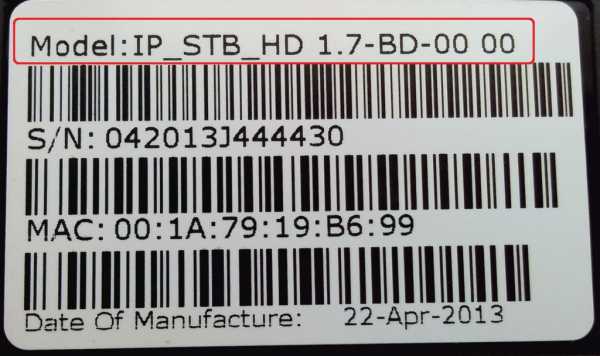
Модель IP STB HD 1.7-BD-00 — он же Infomir MAG 250, при этом не самой последней ревизии 1.7-BD-00, только с гравировкой и шильдиками Ростелеком.

Задняя панель устройства соответственно так же ничем не отличается, набор портов стандартный:
— обыденные цветки
— HDMI (кабель придется брать раздельно)
— оптический аудиовыход S/PDIF
— 2 порта USB (1 — впереди и 1 — сзади).

Комплектация — по-спартански обычная -приставка, блок питания, пульт, сетевой патч-корд и кабель mini jack на RCA (A/V):

Технические свойства IPTV RT STB HD Standart — показать
Микропроцессор — STi7105
Оперативка — 256 Мбайт
Флэш-память — 256 Мбайт
Операционная система — linux 2.6.23
Наружные интерфейсы: Оптический аудио-выход S/PDIF, HDMI 1.3а (на задней панели), USB 2.0 (1 на фронтальной панели и 1 на задней панели), композитный + стереофонический A/V выход (разъём типа mini jack на задней панели), порт Ethernet 100Мбит/с (на задней панели), разъём для подключения блока питания 5В (на задней панели), LED-индикатор (на фронтальной панели)
Источники медиа-контента: USB-устройства (наружный жесткий диск, USB флэш-накопитель, USB-кард-ридер и т.д.), PC и NAS в локальной сети (SMB, NFS, UPnP, HTTP), других Веб и местные сети телевещания (HTTP, UDP / RTP уникаст/мультикаст), услуги потокового видео стопроцентно поддерживаются
Web engine — WebKit
DRM функция — Verimatrix, Secure Media
Видео режимы: 1080i, 1080p, 720p, 576p, 480р, PAL, NTSC
Видео кодеки: MPEG1/2 MP@HL, H.264 HP@level 4.1, MPEG4 part 2 (ASP), WMV-9 (опционально), VC1 video, XviD; поддержка высокобитрейтного видео (прямо до 40 Мбит/с и выше)
Видео форматы: MKV,MPEG-TS,MPEG-PS, M2TS, VOB, AVI, MOV, MP4, ASF, QT, WMV (опционально)
Аудио кодеки: MPEG-1 layer I/II, MPEG-2 layer II, MPEG-2 layer III (mp3), MPEG-2 AAC (опционально), MPEG-4 AAC LC 2-ch/5.1ch (опционально), MPEG-4 AAC+SBR 2-h/5.1ch(опционально), Dolby Digital
Аудио форматы: MP3, MPA, M4A, WMA (опционально), Ogg, WAV,AC3,AAC
Форматы изображений: JPEG, PNG, BMP, GIF,RAW
Субтитры: DVB,SRT (поддержка скоро), интегрированные текстовые
Формат плейлиста — M3U
Файловые системы: FAT16/32, NTFS (чтение), NFS, Ext2, Ext3
Ethernet — 10/100 Мбит/с.
Wi-Fi — опциональный модуль USB (не заходит в набор поставки)
Stream media протоколы: RTSP, RTP, UDP, IGMP,HTTP
Программное обеспечение — интегрированный медиапортал со функциональностью IPTV, HTTP 1.1, HTML 4.01 XHTML 1.0/1.1, DOM 1, 2, 3, CSS 1, 2, 3, XML 1.0, XSLT 1.0, XPath 1.0, SOAP 1.1, JavaScript ECMA-262, revision 5, Media JavaScript API, C layer SDK
Поддерживаемые Middleware: Stalker, OFT-Media, Netup, SmartLabs, Netris, ZTE
Поддерживаемые VoD: Espial-Kasenna, Bitband, ARRIS (C-COR), Live555
Размеры (ш/г/в), мм: 125/86/28
Вес приставки, г: 156.
Related posts:
- STB приставка iptv-hd-101 (103) от Промсвязь для Ростелеком
- Телевидение Ростелеком и видео с USB Flash
- IPTV для Ростелеком на Keenetic
- Ростелеком IPTV через WiFi на Sagemcom 2804
- Ростелеком — ТВ-Онлайн или IPTV на компьютере
megafon-audio.ru
Прошивка приставки Ростелеком для бесплатного просмотра

Телевизионная приставка — необходимый атрибут любого современного телевизора, который позволяет управлять вещанием любого канала из эфира в пределах квартиры и телевизора.
Прошивка приставки Ростелеком для бесплатного просмотра увеличивает ее возможности, добавляет функциональности. ТВ-девайс дает возможность не только посмотреть любимую передачу, но и осуществить ее запись полностью, приостановить на нужном моменте или вернуться к тому, что пропустил. И это далеко не полный функционал, нужно только установить необходимое программное обеспечение, то есть «перепрошить».
Какие преимущества дает новая прошивка
Главное преимущество, которое получает пользователь, решивший разблокировать все то, что было недоступно ранее, — возможность бесплатного просмотра ТВ без ограничений оператора. Приятным бонусом, кроме возможности смотреть все каналы, станет доступность сервиса домашний медиа-центр с поддержкой WI-FI и DLNA.
Минусом, который таит в себе прошивка приставки Ростелеком, является потеря сервисов оператора, которые обеспечивают оригинальное персональное обеспечение, установленное провайдером.
Подготовительный этап
Чаще всего перепрошивают приставку модели iptv rt-stb-hd, которая является полной копией украинской mag-250. Для того чтобы прошить ТВ-приставку от Ростелекома потребуются:
- компьютер;
- провод для присоединения компьютера к приставке;
- программное обеспечение (скачанный файл mcast.exe, любой dhcp-сервер, версия официальной прошивки).
Чтобы при последующих действиях было удобнее работать, все программное обеспечение лучше поместить в папку на диске С.
Сброс настроек ТВ-приставки ростелеком iptv stb rt hd к заводским
Начать прошивку лучше со сброса к заводским настройкам изготовителя. Получиться прошивка Ростелеком может и без сброса настроек, но лучше его все же выполнить. На приставке есть кнопка «Default», но она сбросить настройки не даст. Поэтому для сброса надо будет открыть «Меню», выбрать пункт «Def. Settings», на экране должно появиться сообщение «Set default settings!!!», после нажимаем кнопку ОК. Закрыть меню, нажав на кнопку «Exit&Save».
Прошивка mag-250 и iptv rt-stb-hd

Как прошить приставку Ростелеком: пошаговая инструкция
Перепрошить приставку Ростелеком можно с использованием компьютера. Для этого следует открыть главное меню, выбрать «Выполнить», «Открыть» в строку нужно набрать ncpa.cpl. Из сетевых подключений выбирается необходимое, вызывается контекстное меню и «Свойства». Снизу во вкладке есть перечень компонентов. В нем требуется открыть «Протокол Интернета версии 4(TCP/IPv4)» и двойным щелчком зайти в свойства протокола. Здесь необходимо будет указать IP-адрес — 192.168.1.1 и маски подсети — 255.255.255.0.
Теперь потребуется запустить службу DHCP-сервера с помощью команды, указав полный путь к команде: Win+R — cmd — C:\infomir\dualserver — v. Запустить файл mcast.exe. Кликнуть «Подключение по локальной сети» — » Select». Для IP-адресов ввести значения процессов: поток №1 — 224.50.0.70:9000, поток №2 — 224.50.0.51:9001 и нажать кнопку «Старт».
Присоединить приставку к компьютеру. В главном меню нужно выбрать: «Upgrade Tools», «MC Upgrade». Это необходимо чтобы прошивка загрузилась и сохранилась в памяти приставки. Использование девайса можно начинать сразу после перезагрузки.
Альтернативная прошивка
Перед установлением на Ростелеком прошивки потребуется установка программного обеспечения от Инфомир. Делать альтернативную перепрошивку напрямую не рекомендуется. На флешке для перепрошивки должно быть не менее 8 Гб памяти, ее необходимо предварительно отформатировать. После скачивания прошивка должна представлять собой два файла bootstrap и imageupdate. Эти файлы необходимо скопировать в папку mag250, созданную на съемном накопителе.
В меню настройки приставки выбирается последовательно: «Системные настройки», «Setup», «Обновить ПО», «Обновление через USB», «Начать обновление». Потребуется проверить наличие прошивки на диске с помощью кнопки «Проверить». Если все было сделано правильно, появится кнопка «Старт», после нажатия которой и начнется процесс прошивки.
Если в процессе прошивки возникает ошибка, то ее можно решить несколькими способами:
- отформатировать съемный накопитель и перезаписать файлы;
- проверить, правильно ли написано название папки (оно не должно содержать пробелов).
Прошить приставку также можно через BIOS. Потребуется последовательно выбрать: «Upgrade Tool», «USB Bootstrap». После необходимо подключить флешку, проверить наличие прошивки, и начнется сам процесс. По окончании появится сообщение «Writing image to flash successfull», приставка перезагрузится и будет готова к использованию.
otarifah.ru

